
Sadržaj
- faze
- 1. dio Ponovo pokrenite računalo s Linux Archerom
- Dio 2. Izrada particija pod Arch Linuxom
- Dio 3 Instalacija Arch Linuxa
Iz mnogih razloga, možda želite operativni sustav na računalu zamijeniti Arch Linuxom, što je napredna verzija Linuxa. Arch Linux instalira se i na Windows PC i Mac.
faze
1. dio Ponovo pokrenite računalo s Linux Archerom
-
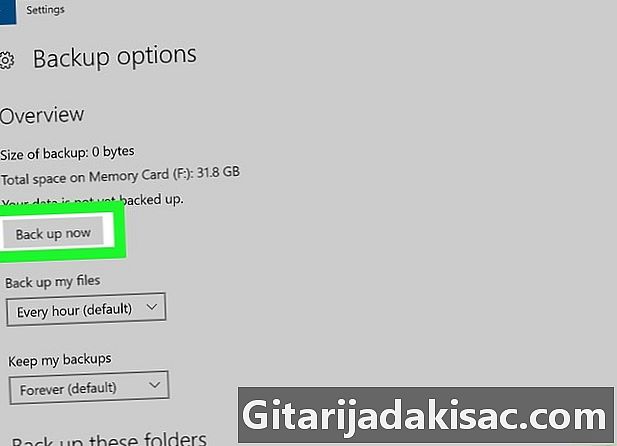
Izradite sigurnosnu kopiju podataka tvrdog diska. Spremite ih, primjerice, na vanjski tvrdi disk. Kako će se sadržaj tvrdog diska potpuno izbrisati kako biste instalirali novi operativni sustav, morate spremiti ono što sadrži, barem ono što je neophodno. -

Preuzmite ISO instalacijsku sliku. Arch Linux može se preuzeti u obliku ISO formata, koji će se zatim snimiti na prazan DVD. Upravo će iz ove slike biti instaliran novi operativni sustav. Da biste preuzeli ovu sliku:- provjerite imate li na tvrdom disku program BitTorrent ili uTorrent,
- idite na: http://archlinux.de-labrusse.fr/iso/2017.12.01/, (MODIFY)
- kliknite na plavu vezu Arch Linux-2017/12/1-x86_64.iso.torrent (četvrta pozicija)
- otvori tu torrent datoteku u programu BitTorrent ili uTorrent,
- strpljivo pričekajte da se preuzme ova datoteka Linux Arch datoteke.
-

Zapišite ISO sliku na prazan DVD. Budući da je Linux instaliran na vašem tvrdom disku, sada ga morate snimiti na prazan DVD pomoću DVD pogona. Snimanje završeno, DVD ostavite u pogonu.- Ako vaše računalo nema DVD pisač / pisač, morat ćete vratiti vanjski (ili kupiti) i spojiti ga s računalom USB kabelom.
-
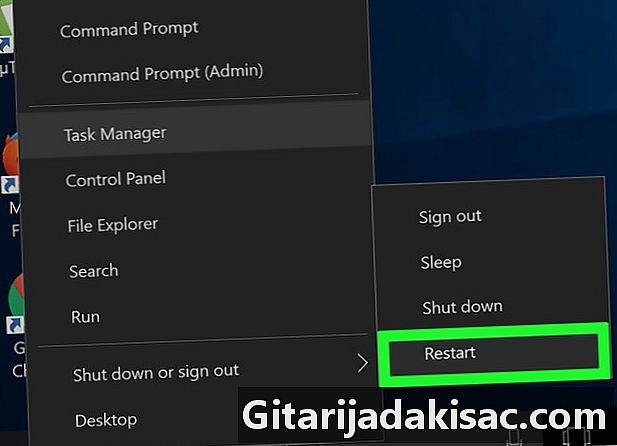
Ponovo pokrenite računalo. Kliknite na početak (
) zatim na On / Off
, U izborniku kliknite ponovno pokretanje.- Na Macu kliknite izbornik jabuka (

) zatim na Postavke sustava ... Kliknite na Disk za pokretanje, kliknite ikonu vanjskog diska, a zatim ponovno pokrenite klikom Ponovno pokretanje ... Na zaslonu kliknite na gumb ponovno pokretanje.
- Na Macu kliknite izbornik jabuka (
-

Pri pokretanju pritisnite određenu tipku. Na najnovijim računalima to je ključno F12, Pritisnuta pri pokretanju, to će vam omogućiti aktiviranje izbornika uređaja za pokretanje. Ako nemate određenu tipku, pristupite postavkama BIOS-a ponovnim pokretanjem računala i držeći određenu tipku (F1, F2 ili F10) ili kuckanje brisanje).- Ako ste na Macu, idite na sljedeći korak.
-
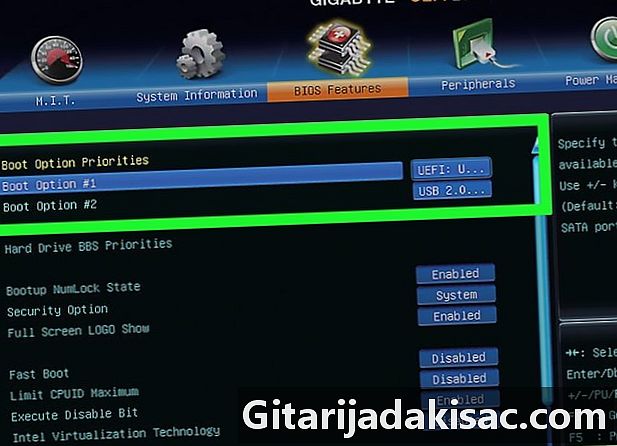
Učinite svoj uređaj uređajem za pokretanje. Zvat će se "primarna". Učinite vaš uređaj (primjerice DVD player) primarnim uređajem, onim u kojem se nalazi Linux Arch DVD. Da biste to učinili, kliknite na ime čitača, a zatim na + sve dok nije na vrhu popisa.- Ako ste na Macu, idite na sljedeći korak.
- Na nekim računalima morat ćete otvoriti karticu napredan ili pronaći dio zvan Opcije pokretanja.
-

Spremite postavke za novo pokretanje. Na dnu zaslona trebali biste vidjeti tipku koju ćete kliknuti da biste spremili nove postavke i izašli iz prozora opcija pokretanja. Tada bi se vaše računalo trebalo ponovo pokrenuti u skladu s novim ugovorom.- Ako ste na Macu, idite na sljedeći korak.
-

Kliknite na Boot Arch Linux (ponovno pokretanje). Zatim potvrdite tipkom ulaz, Pritom pokrećete Linux Arch Installer i u nekom će vam se trenutku postaviti pitanje želite li stvoriti particije na tvrdom disku.
Dio 2. Izrada particija pod Arch Linuxom
-

Provjerite postojeći medij. Morate imati najmanje dva: tvrdi disk vašeg računala i instalacijski medij Linux dArch, to jest DVD.- vrsta fdisk -l, a zatim potvrdite sa ulaz.
- Na ekranu pronađite naziv tvrdog diska. Općenito, ime je nešto poput "/ dev / sda" i vidjet ćete ga desno od teme koja se zove disk.
-

Neka se pojavi stranica rezultata. vrsta cfdisk Zamjenski nom_du_support prema nazivu vašeg tvrdog diska i potvrdite sa ulaz, Zatim odaberite DOS, a zatim ponovno potvrdite sa ulaz.- Dakle, ako se vaša podrška zove "/ dev / sda", morat ćete upisati cfdisk / dev / sda u naredbenom retku.
-

Izbrišite sadržaj tvrdog diska. Odaberite rezultat na sredini zaslona i kliknite na brisanje (ukloniti), zatim pritisnite ulaz, Ponovite postupak za bilo koju drugu particiju prikazanu na zaslonu. Na kraju morate završiti s jednim retkom koji kaže: Pri / Prijavite slobodan prostor (slobodan prostor). -

Stvorite razmjensku particiju (particiju) razmjena). Ova će particija djelovati kao RAM za Arch Linux.- odabrati novi (novi), a zatim potvrdite sa ulaz.
- odabrati osnovni (osnovni), a zatim potvrdite sa ulaz.
- Unesite broj megabajta (na primjer, 1,024 za gigabajt), a zatim potvrdite s ulaz, Općenito, veličina ovog RAM-a fiksirana je na 2 ili 3 puta veća veličina od računala. Dakle, ako imate četiri gigabajta RAM-a, dodijelit ćete particiji 8,192 ili 12,288 megabajta.
- odabrati kraj (kraj), a zatim potvrdite sa ulaz.
-

Napravite glavnu particiju tvrdog diska. Upravo na toj particiji bit će instaliran operativni sustav Arch Linux, kao i razne datoteke. Za ovo:- provjerite particiju Pri / Prijavite slobodan prostor je odabran,
- odabrati novi (novi), a zatim potvrdite sa ulaz,
- odabrati osnovni (osnovni), a zatim potvrdite sa ulaz,
- provjerite je li broj pod spomenutim Veličina (u MB) (Veličina u MB) je onaj koji želi,
- tisak ulaz,
- ponovno odaberite primarnu particiju,
- odabrati za podizanje sustava (ponovno pokretanje), a zatim potvrdite sa ulaz.
-

Postavite razmjensku particiju. Ona će igrati memorijsku ulogu vašeg sustava.- Odaberite razmjensku particiju.
- odabrati vrsta, a zatim potvrdite sa ulaz.
- vrsta 82, a zatim potvrdite sa ulaz.
- S odabranom particijom razmjene odaberite Pisanje (pisati), a zatim potvrdite sa ulaz.
- vrsta da (da), a zatim potvrdite sa ulaz.
-

Zapišite imena vaših particija. U krajnjem lijevom stupcu zaslona trebali biste vidjeti imena svojih particija. U našem primjeru trebali biste imati "sda1" za rezervnu particiju i "sda2" za primarnu particiju. Zapišite ta imena, trebat će vam. -

izlaz cfdisk. Za to odaberite prestati (dopust), a zatim potvrdite sa ulaz. -

Formatirajte primarnu particiju. Dakle, može ga koristiti operativni sustav. vrsta mkfs.ext4 / dev /, a zatim potvrdite sa ulaz.- Ako se vaša particija zove "sda2", tada ćete ući mkfs.ext4 / dev / sda2.
-

Postavite rezultat. vrsta mount / dev / / mnt, a zatim potvrdite sa ulaz, Tako montirana, particija može koristiti Arch Linux. -
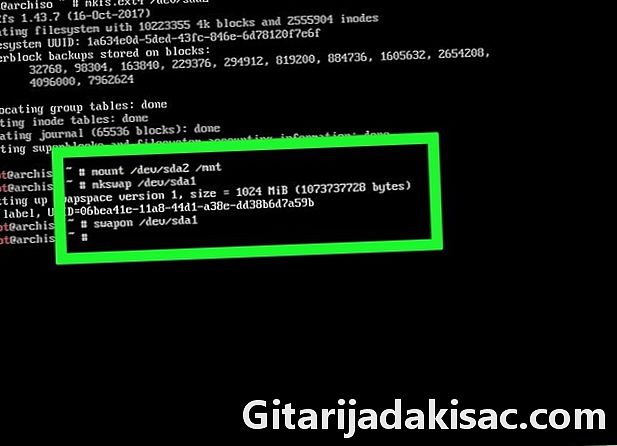
Stavite razmjensku datoteku u razmjenjivu particiju. vrsta mmwp / dev /, a zatim potvrdite sa ulaz, Zatim upišite swapon / dev / sda1, a zatim ponovno potvrdite tipkom ulaz, Kad završite, možete nastaviti s instalacijom Linuxa Arch.- Ako nazovite svoju razmjensku particiju "sda1", otkucaćete mmwp / dev / sda1i swapon / dev / sda1.
Dio 3 Instalacija Arch Linuxa
-

Postavite bežičnu vezu. Ako je vaše računalo priključeno na usmjerivač s Ethernet kabelom, možete prijeći na sljedeći korak. Ožičena veza (Ethernet) poželjnija je bežična veza.- Da biste dali ime sučelju mrežnog adaptera, upišite ip veza, a zatim potvrdite sa ulaz.
- Da biste instalirali program koji vam treba, upišite pacman -S iw wpa_supplicant, a zatim potvrdite sa ulaz.
- Da biste instalirali wifi izbornik, upišite pacman -S dijalog, a zatim potvrdite sa ulaz.
- Da biste instalirali program koji vam omogućava automatsko povezivanje s postojećim mrežama, utipkajte pacman -S wpa_actiond, a zatim potvrdite sa ulaz.
- Da biste omogućili uslugu automatske veze za vaš bežični adapter, upišite systemctl omogućuju netctl-auto @nom_de_linterfaceulaznice ·.
- Sljedeći put kad ponovno pokrenete utipkajte WiFi-izbornik nom_de_linterface za pristup izborniku vašeg bežičnog adaptera. Nakon uspostavljanja ove veze, više se nećete morati brinuti zbog toga: sljedeće se veze obavljaju automatski. Ne učinite to odmah, inače ćete izgubiti pristup mreži.
-

Instalirajte osnovni sustav. vrsta pacstrap / mnt baza base-devel, a zatim potvrdite sa ulaz, Sustav se zatim instalira na vaše računalo.- Ova operacija obično traje između 5 i 30 minuta, sve će ovisiti o vašoj internetskoj vezi.
-

Otvorite pristup chroot. vrsta arch-chroot / mnt, a zatim potvrdite sa ulaz, Tu možete promijeniti sve što želite u direktoriju administratora, uključujući lozinku. -

Kreirajte lozinku. Ovo je lozinka koju ćete koristiti za prijavu na administratorski račun ("root"). Za ovo:- vrsta passwd, a zatim potvrdite sa ulaz,
- upišite lozinku i potvrdite tipkom ulaz,
- ponovno unesite zaporku i potvrdite ulaz.
-
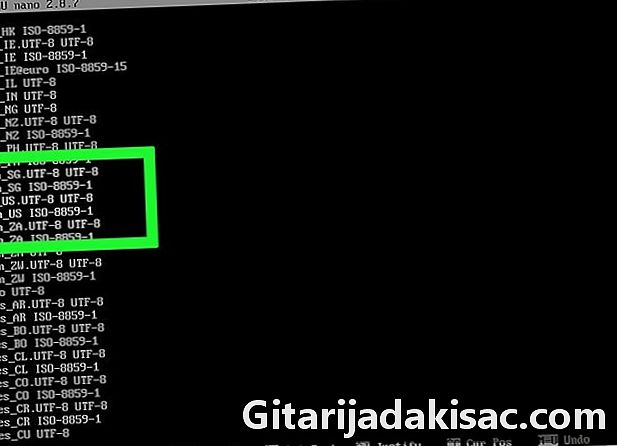
Promijenite jezik distribucije. Za ovo:- vrsta nano /etc/locale.gen, a zatim potvrdite sa ulaz,
- pomaknite se prema dolje da biste odabrali željeni jezik,
- odaberite slovo koje se nalazi između simbola # i spomenite svoj jezik, a zatim ga izbrišite pritiskom na tipku Supp.,
- izbrisati simbol # koji je ispred spomena vašeg jezika (zapravo ispred svih redaka koji sadrže hr),
- tisak kontrola+O (Windows) ili red+O (Mac), a zatim potvrdite sa ulaz,
- izaći iz dosjea lokalne radeći kontrola+X (Windows) ili ⌘ Naredba+X (Mac)
- da biste spremili novi jezik, utipkajte regionalna-gen, a zatim potvrdite sa ulaz.
-

Odaberite vremensku zonu. Za ovo:- vrsta CD usr / share / zoneinfo, a zatim potvrdite sa ulaz,
- vrsta ls, a zatim potvrdite sa ulaz,
- pronađite svoju zemlju ili kontinent, upišite CD usr / share / zoneinfo /kontinent/zemlja (za Francusku ćete staviti umjesto kontinent/zemlja, Europa / Pariz), a zatim potvrdite sa ulaz,
- upišite opet ls, a zatim potvrdite sa ulaz,
- pronađite svoju vremensku zonu, upišite ln -s / usr / share / zoneinfo /kontinent/zemlja / Etc / localtime, a zatim potvrdite sa ulaz.
-

Dajte svom računalu ime domaćina. Da biste to učinili, upišite odjek ime > / etc / ime domaćina, a zatim potvrdite sa ulaz.- Ako želite nazvati svoje računalo "Panda", morat ćete ga upisati echo Panda> / etc / ime domaćina.
-

Preuzmite početni utovarivač GRUB. Ovo je program koji omogućuje jednostavnu instalaciju Arc Linuxa. Za ovo:- vrsta pacman -S grub-bios, a zatim potvrdite sa ulaz,
- vrsta tamo, a zatim potvrdite sa ulaz,
- tiho pričekajte kraj preuzimanja GRUB-a.
-

Instalirajte GRUB. Ovaj alat za pokretanje mora biti instaliran na tvrdi disk (koji smo nazvali "sda"), a ne na particiji ("sda1"). Da biste instalirali GRUB:- vrsta grub-install / dev /diskname (na primjer, grub-install / dev / sda, a zatim potvrdite sa ulaz.
-

Stvorite datoteku init. Ovo je konfiguracijska datoteka koja sadrži podatke o hardverskom dijelu vašeg računala, kojeg Linux koristi za svoju instalaciju. Da biste to učinili, upišite mkinitcpio -p linux, a zatim potvrdite sa ulaz. -

Napravite konfiguracijsku datoteku za GRUB. Da biste to učinili, upišite grub-mkconfig -o /boot/grub/grub.cfg, a zatim potvrdite sa ulaz. -

Stvorite datoteku fstab. vrsta genfstab / mnt >> / mnt / etc / fstab, a zatim potvrdite sa ulaz, Ova datoteka omogućuje Arch Linuxu da prepozna različite datotečne sustave na vašoj particiji. -

Ponovo pokrenite računalo. vrsta umount / mnt, potvrditi sa ulaz, tip ponovno podizanje sustava (ponovno pokretanje), pritisniteulaz, uklonite instalacijski DVD i mirno pričekajte ponovno pokretanje pod Arch Linuxom. -

Prijavite se na svoj račun. vrsta korijen (korijen) u polju identifikatora, a zatim potvrdite s ulaz, Zatim unesite lozinku i potvrdite sa ulaz, To je to! Arch Linux instaliran je na vaše računalo - spreman je za rad.- Ako želite instalirati grafičko korisničko sučelje (GUI) za korištenje miša, možete, na primjer, instalirati GNOME sučelje.